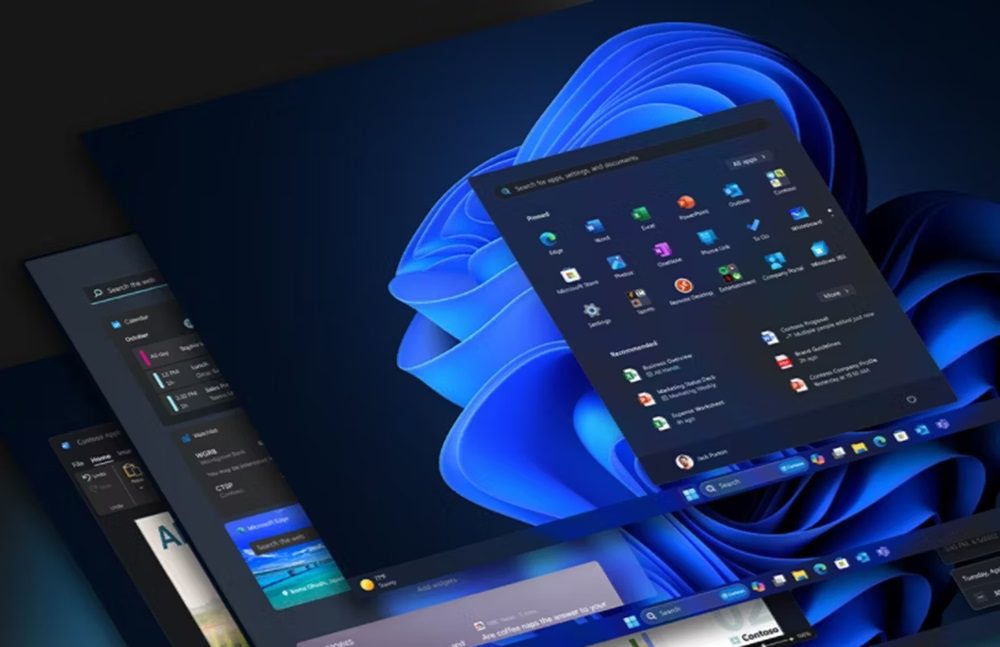
Aparte de la potencia del hardware que utilices, este inconveniente puede presentarse en prácticamente cualquier equipo, y suele estar relacionado con conflictos de compatibilidad entre determinados ajustes del sistema y la configuración específica del dispositivo. Afortunadamente, no se trata de un problema grave, y existen soluciones eficaces que permiten eliminar de forma notable las interrupciones en la fluidez del sistema. A continuación, abordamos algunas de las medidas más efectivas para solucionar los habituales problemas de stuttering en Windows, especialmente útiles en entornos de juego.
Este tipo de interrupciones puede llegar a desesperar a los usuarios, en particular a quienes hacen un uso intensivo del PC para actividades como los videojuegos, donde el rendimiento constante es crucial. Sin embargo, existen ajustes que pueden aplicarse sin importar la capacidad del software, y que permiten optimizar el rendimiento del sistema. Una de las primeras medidas recomendables consiste en desactivar ciertas funciones de seguridad avanzadas de Windows que, si bien resultan útiles en otros contextos, no aportan beneficios durante las sesiones de juego y, por el contrario, consumen una cantidad considerable de recursos. Específicamente, se recomienda desactivar la Integridad de memoria y la Plataforma de Máquina Virtual. Para ello, basta con acceder al apartado de «Seguridad de Windows» desde la barra de búsqueda, entrar en «Seguridad del dispositivo» y, dentro de «Aislamiento del núcleo», desactivar la opción correspondiente. De igual manera, deshabilitar la Plataforma de Máquina Virtual puede hacerse desde la sección «Activar o desactivar características de Windows», desmarcando la casilla correspondiente.
Otra acción importante consiste en cerrar aquellas aplicaciones que se ejecutan en segundo plano y que consumen recursos sin necesidad. Windows tiende a mantener múltiples procesos en ejecución, muchos de los cuales no son esenciales durante el uso intensivo del sistema. A través del Administrador de tareas, en la pestaña «Procesos», es posible identificar y finalizar aquellos procesos que no son prioritarios y que restan capacidad al sistema, permitiendo así que los recursos se destinen a lo que realmente importa en ese momento.
También resulta esencial mantener actualizados los controladores gráficos, ya que unos drivers desactualizados pueden provocar problemas de compatibilidad, inestabilidad y una experiencia de juego deficiente, sobre todo con títulos de reciente lanzamiento. Ya sea que se utilicen tarjetas gráficas de NVIDIA, AMD o incluso las integradas de Intel, asegurarse de contar con la última versión del controlador es una medida básica pero fundamental.
Asimismo, el Modo de Juego de Windows 11, diseñado específicamente para priorizar los recursos del sistema en entornos lúdicos, puede marcar una diferencia significativa en el rendimiento. Activarlo es sencillo: basta con acceder a la Configuración del sistema, dirigirse al apartado de «Juegos» y activar dicha función en caso de que aún no lo esté.
Por último, es recomendable revisar y ajustar la configuración del plan de energía del sistema. Por defecto, Windows 11 tiende a utilizar un plan de energía equilibrado que busca armonizar el consumo y el rendimiento, pero este perfil puede no ser el más adecuado para escenarios que requieren un uso intensivo del hardware. Cambiar al plan de «Alto rendimiento» puede desbloquear el verdadero potencial del equipo. Para ello, es necesario ingresar a «Configuración», acceder al apartado «Sistema», seleccionar «Energía y suspensión», y desde allí dirigirse a «Configuración adicional de energía», donde se puede activar la opción de máximo rendimiento.
Con estos ajustes correctamente implementados, es posible dejar atrás las molestas interrupciones y disfrutar de una experiencia más fluida y optimizada en cualquier equipo compatible.